在VSCode中使用Remote-SSH进行远程开发
文章目录
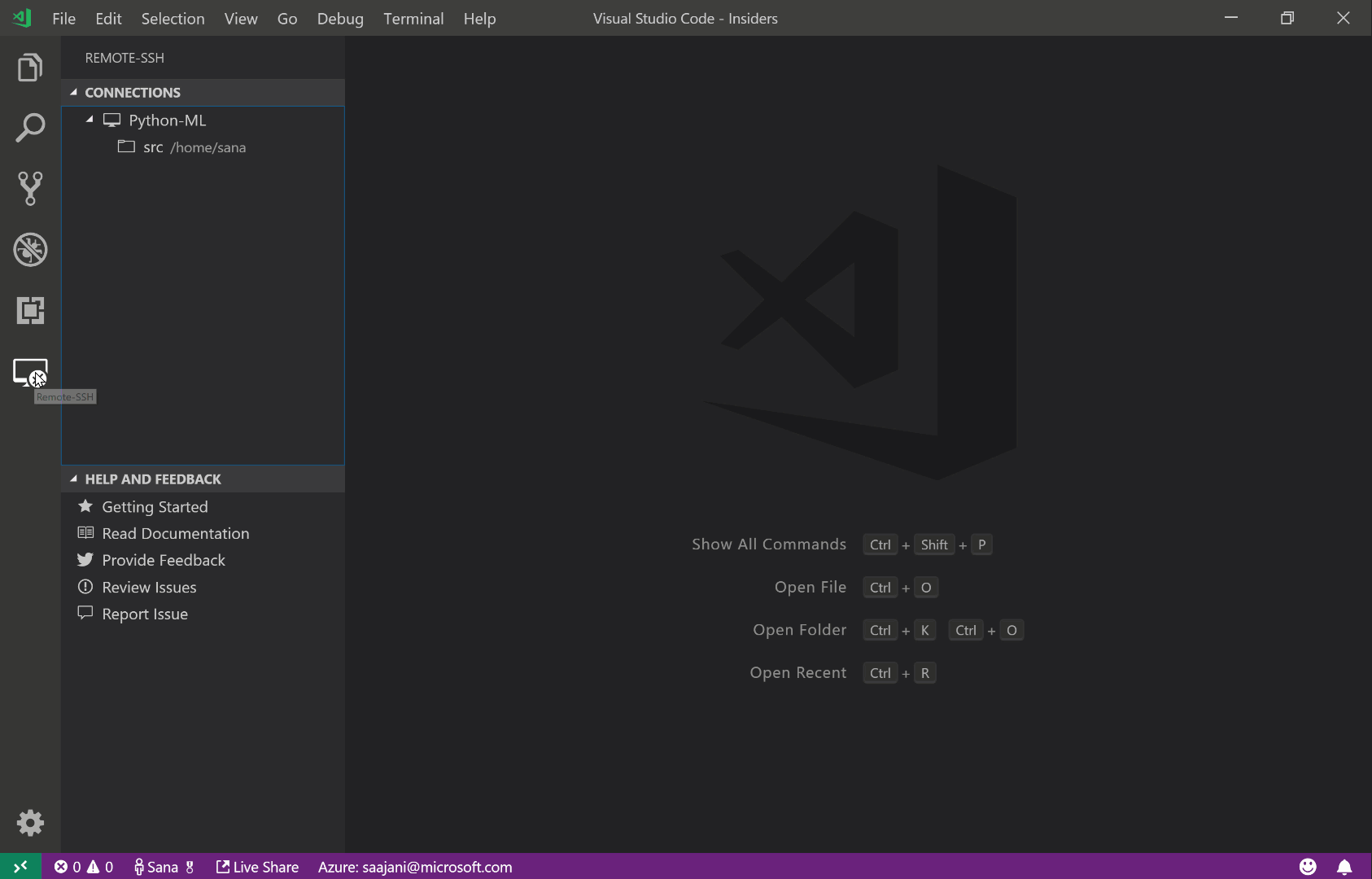 动图来自官网
动图来自官网
Overview
远程开发对于开发者尤其是Linux开发者来说是一种迫切的需求,我们所需求的远程开发工具通常需要具备以下几个功能:
- 在本地对服务器端代码进行编辑
- 能在本地对服务器端代码用服务器端环境进行编译和调试
- 代码高亮和补全要满足服务器端环境
- 较低的成本
那么现有的解决方案有以下几种:
| 方式 | 优点 | 缺点 |
|---|---|---|
| 通过终端远程登录,用Vim、Emacs等编辑。 | 直接在服务器端运行易于编译调试,通过插件和配置可以获得代码高亮和补全 | Vim 没有图形化,在开发大型项目时难以使用 |
| 使用JetBrains套件中的远程开发功能 | 可以满足前三个功能 | 太贵了,对个人用户是一个负担。而社区版则没有这个功能 |
使用VSCode中rmate插件 |
在VSCode中编辑服务器端文件 | 只能编辑,不能编译和调试。而且使用不便。代码补全也是基于本地环境的 |
安装
好在最近有Microsoft发布的VSCode插件Remote Development解决了这些问题。首先我们做一些准备工作:
- 一台开启
open-ssh的Linux服务器,一台可以远程登录的客户端。 - 客户端需要版本高于
1.35的VSCode。 - 在VSCode中安装Remote Development
配置
我们需要对客户端和服务器端(不需要管理员权限)进行一些配置:
- 客户端和服务器端需要进行公私要配对,Remote Development不支持单纯的密码登录,但密码可以作为两步认证的密码登录。
- 在
$HOME/.ssh/config或者/etc/ssh/ssh_config中配置服务器名称和登录信息。在VSCode的命令板中输入Remote-SSH: Open Configuration File...,选择要修改的文件,打开文件后输入服务器名称和登录信息。例如:
|
|
只在自己的Mac上测试过,详细安装方法见官方文档
连接服务器
在命令板中输入Remote-SSH: Connect to Host...,然后选择配置过的服务器名就可以链接服务器。

或者在左侧工具栏中找到配置过的服务器名就,右键点击连接服务器。
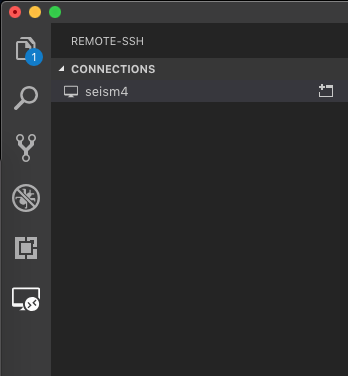
安装远程插件
现在我们还没有安装远程插件,也就是说编译、调试等功能还不能在远程使用。Remote Development提供了远程插件,为SSH主机上的给定工作区安装任何所需的扩展。例如
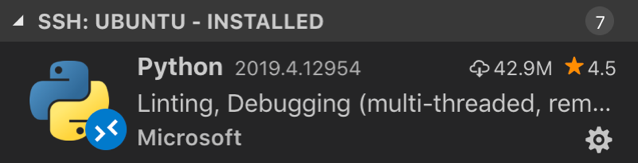
使用
连接服务器之后,再打开文件,这时会询问你服务器上的路径,如图
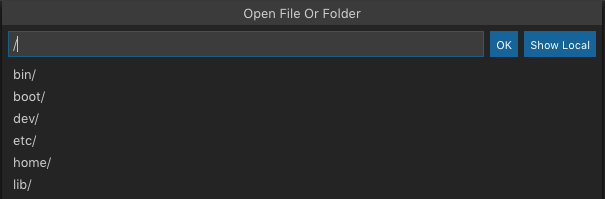
打开项目后和本地一样设置编译器调试即可。
文章作者 Mijian Xu
上次更新 2019-06-18
